
WordPressテーマ選びで迷うわ…。はてなブログから引越した人の口コミが知りたいな。
当ブログは、WordPressテーマ
- はてなブロブからWordPressに移行したいけどテーマ選びで悩んでる人
- SWELLを実際使ってみた元はてなブロガーの感想が知りたい人
- 評判はいいけどホントのことろはどうなの?
- はてなブロガーでもちゃんと使えるの?
- WPは難しそうだな…



でも大丈夫ですよ。
- SWELLの基本情報・評判
- はてなブログ目線での比較・感想
- SWELLの購入・導入方法
はてなブロブからWordPressに引っ越してきた僕が、3年間毎日使って感じたことを本音で綴っていきます。はてなブロガーさんのお役に立てれば幸いです。
WordPressテーマ「SWELL」の基本情報と評判
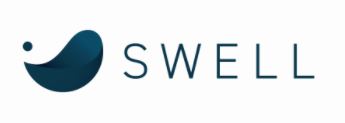
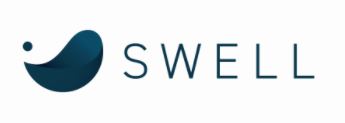
まず、WordPressテーマSWELLの基本情報からじっくりご覧ください。
| WordPressテーマ | SWELL |
| 価格 | ¥17,600(税込) (※ 支払いは一度だけ。月額や年額ではありません。) |
| 販売元 | 株式会社LOOS |
| 対応ブラウザ | Edge・Chrome・Firefox・Safari 最新版 |
| 支払方法 | クレジットカード ( VISA / Master / AMEX / JCB ) |
| ライセンス | SWELLはGPL100%。複数サイトで利用可(利用規約を参照) |
SWELLは17,600円で買い切りです。一度購入すると、月額料金や年額利用料を支払う必要はありません。
SWELL最新ニュース
- 2021/8/19:サイト高速化のプロ、スキルシェアさんと顧問契約を締結されました。 → https://swell-theme.com/news/8321/
- 2021/7/21:WordPressテーマ「Cocoon」様と業務提携の契約を結ばれました。 → https://swell-theme.com/news/8235/
SWELLは高めの価格設定
巷では「SWELLは少し高い」と言われています。
高いと言ってもSWELLの価格だけ飛び抜けて高いのではなく、他の人気テーマよりちょっと高いだけ。



「これは高いとは言わないかもです。」
WordPressテーマを安さで決めるのなら、無料かつ汎用性の高いCocoonを選ぶといいかもです。
\ブログが楽しくなる/
支払方法
支払方法は、クレジットカードのみ。
複数サイトで利用可
SWELLは複数のサイト(ブログ)で利用できます。
デザインの着せ替えも可能で、6つのデモサイトが用意されているので、ブログテーマに合わせてデザインを変えられるのもいいですね。



「どれもオシャレだな…期待が膨らむわ…」
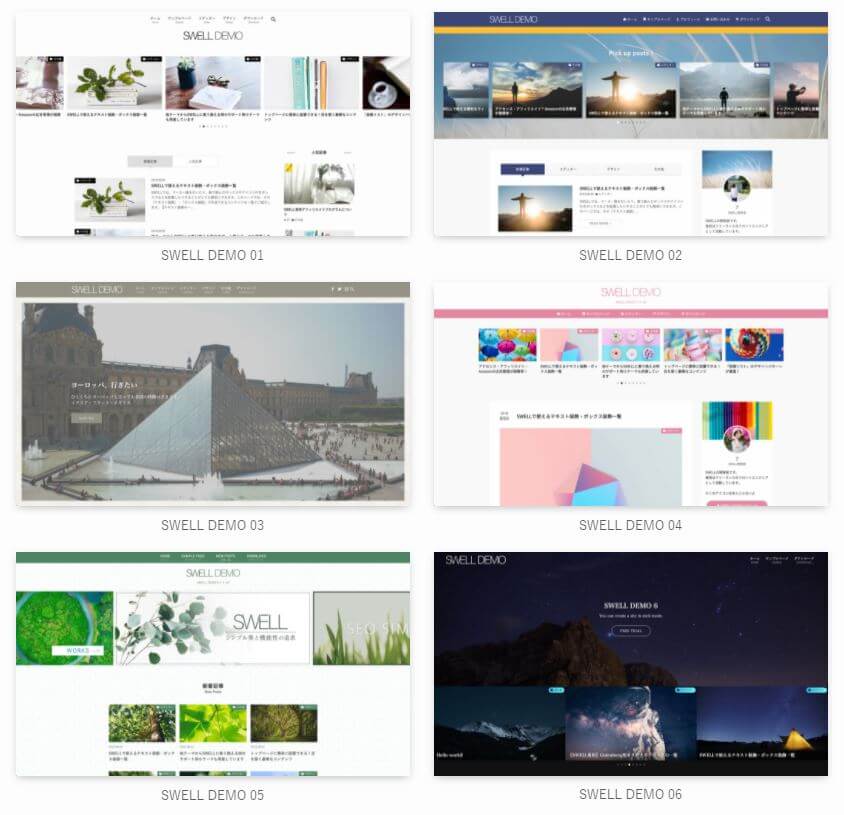
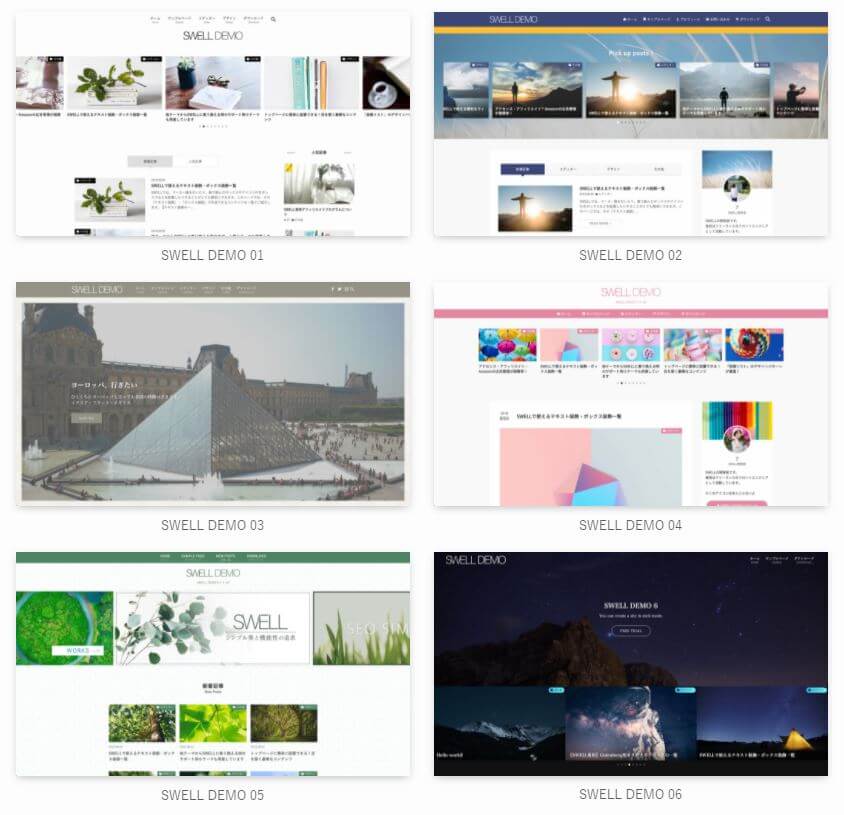
はてなブログで、複数のブログを利用されている方でもSWELLなら安心ですね。
でもブログ初心者さんは、ここは後回しでOK。
なぜなら、初心者さんはまずは1つのブログを成長させるべきだからです。
SNSの口コミ
SNSの口コミに関しては、ちょっと評価が難しいです。
なぜかと言うと、SWELL買った人はみんなメリットしか言わないから。



評価良すぎてむしろ不安。
発リンクのバリエーションが豊富
テキストリンク
<a href=”ここにURL”>SWELL(HPページに移動)</a>
テキストリンクとは、↑外部サイトページへのリンクを表示したテキスト(文章)のこと。
実際にはこんな感じ。→ WordPressテーマSWELLの特徴を見てみる
アフィリエイトリンク
この広告タグはSWELL独自の機能。
バナー型、アフィリエイト型、Amazon型、ランキング型の4パターンが作れます。
初回1度登録するだけで「広告タグブロック」から呼び出して簡単に使えるので、稼ぎたい人にはもってこいの機能です。
画像リンク
以下の画像をクリックすると、SWELLホームページに移動する。
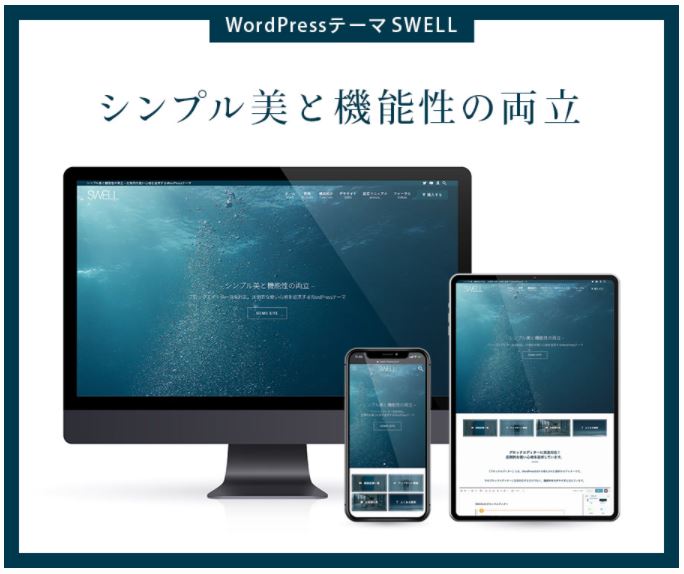
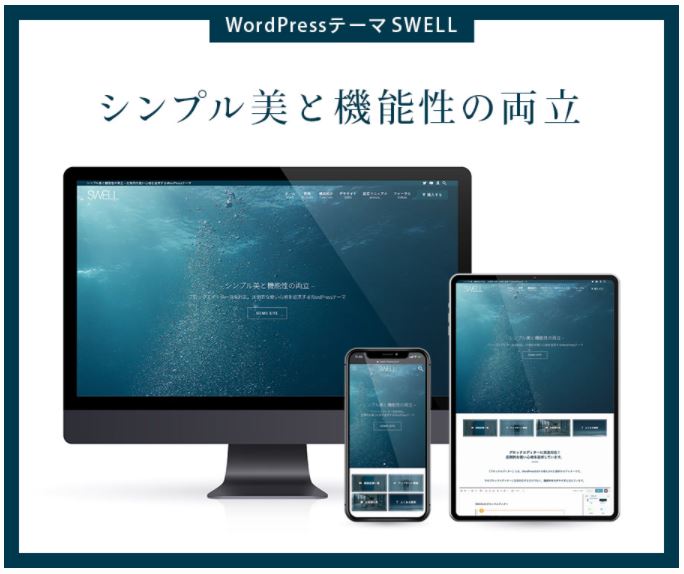
ボタンリンク
\国内最高峰の使い心地/
これがSWELLのボタンブロック。SWELLのアイコン()もクリックしたくなるかわいいボタンに仕上がります
さて、ここからは実際に9ヶ月運用してみた感想など書いていきますので、気になること聞きたいことがあればコメントからご質問ください。
はてなブロガー目線の比較・感想
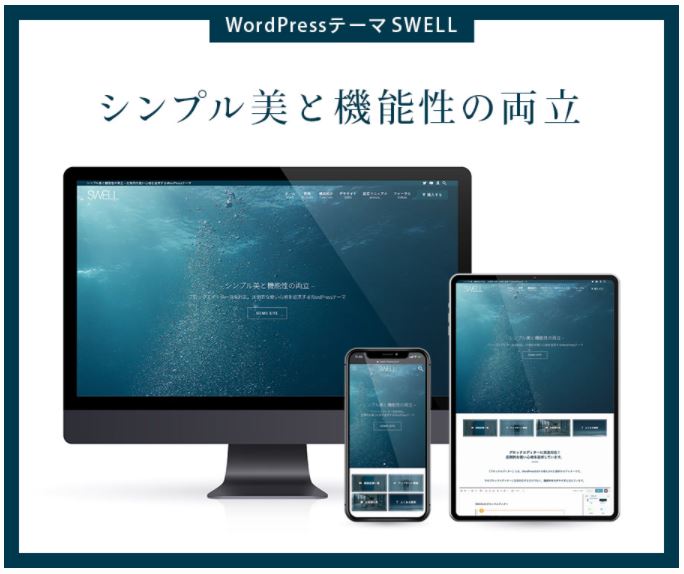
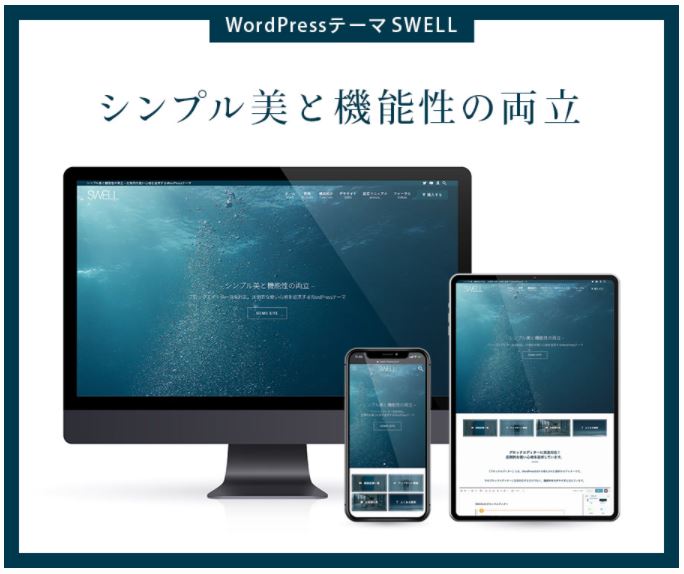
ここからは、はてなブロガーさん目線で、心配事をカバーできたらいいなと思います。このトピックは、今後も気づいたことがあれば随時更新していきますね。
\引越しはプロにお任せ/
WordPress専門の引越し代行サービス 『サイト引越し屋さん』
僕がはてなブログからWPに移行したのは2020年12月。
数え切れないほどあった心配事の中で、1番気になっていたのは文字装飾でした。
はてなの装飾はどうなる?
はてなブログで装飾(マーカー・枠・吹き出しなど)を使うには、CSSをたくさん追加してやっとデザインが整いますよね。
これまで苦労して作り上げたはてなの装飾が、移行後どうなるか気になりませんか?
- WordPress(SWELL)側の装飾が使えるのか
- はてな側の装飾はどうなるのか
- CSS詰め込んでるけど…
ただし、移行後はWordPress側(SWELLの)の装飾に切り替えて、全リライトした方がいいです。
なぜなら、やっぱりSWELLの装飾がおしゃれだからですね。
この作業は、記事数が多くなれば多くなるほど大変な作業になります。



移行はお早めに!
\引越しはプロにお任せ/
WordPress専門の引越し代行サービス 『サイト引越し屋さん』
WPって記事書くの難しい?
「SWELLはブロックエディタ完全対応だから使いやすい」とよくいわれますが、はてなブログの編集に慣れていたせいか、最初はちょっと戸惑うはずです。
でもそれって、はてなブログを始めた時と同じ。
ブロックエディター、評判通りめっちゃ使いやすいです!
特別な知識は必要なくて、毎日いじってれば誰でもすぐ慣れるレベルですよ。
| 比較項目 | はてなブログ | WordPress |
|---|---|---|
| 記事を書く | 書きやすい | 書きやすい |
| 装飾する | カスタマイズ必須 | 最高!カスタマイズ不要 |
| テキストリンク | HTMLで入力 | めっちゃ簡単 |
| カスタマイズ | 消耗した | ノーカスタマイズ |
ほとんどの項目でWPの方がかんたんで使いやすいです。しかも圧倒的に。
はてな時代は「こんな機能ほしいなー」って思ってどんどん追加していたデザインCSSですが、SWELLでは1個も追加していないですね。
ブロックプラグインUseful Blocks



これめっちゃ好き。
Useful Blocksは、ぽんひろさんとSWELL開発者了さんが共同開発された、ブロックエディタ専用のプラグイン。
デザイナーのぽんひろさんは、自身のサイト「ぽんひろ.com」で、コピペでできるブログカスタマイズを公開されていて、それをWPプラグインにしたものがUseful Blocksですね。
この(上表)比較表もUseful Blocksで書いていて、マウスをカチカチしてだけです。
Useful Blocksのインストールも簡単。
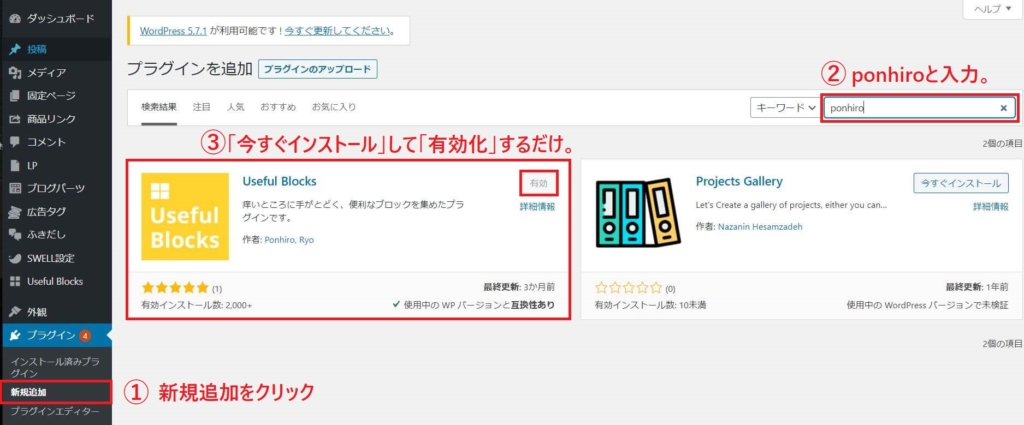
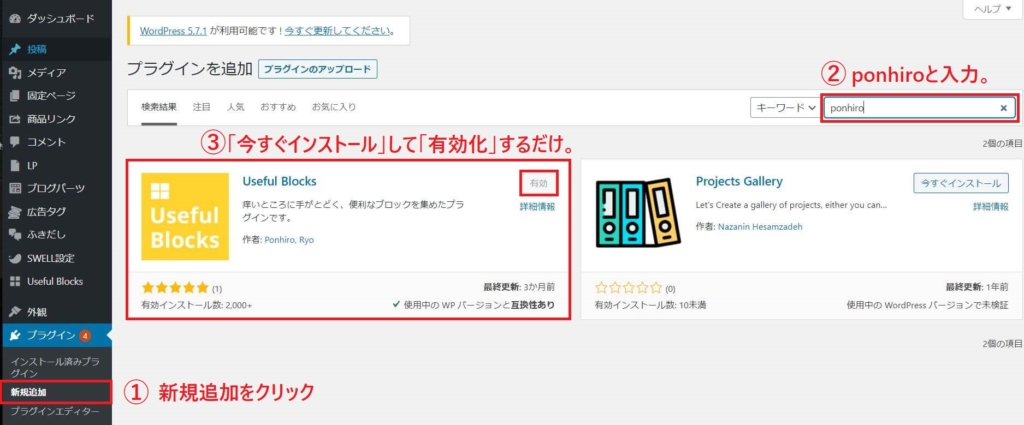
無料版でも5つの基本機能が使えます。
Pro版は激安1,200円買い切りで、色やアイコンの変更が自由自在になります。
以下の記事で、Pro版の導入まで詳しく解説しているので、Useful Blocksが気になる方は是非。
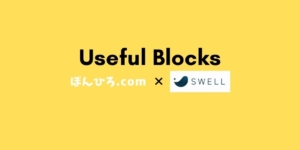
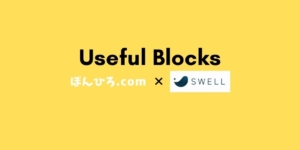
全リライトが必須?
鬼作業が必要。
まず、WordPressには2種類の書き方があります。
- ClassicEditor(クラシックエディター)
- BlockEditor(ブロックエディター)
左がブロックエディタの編集画面で、右がクラシックエディタの編集画面です。違いがわかりますかね。
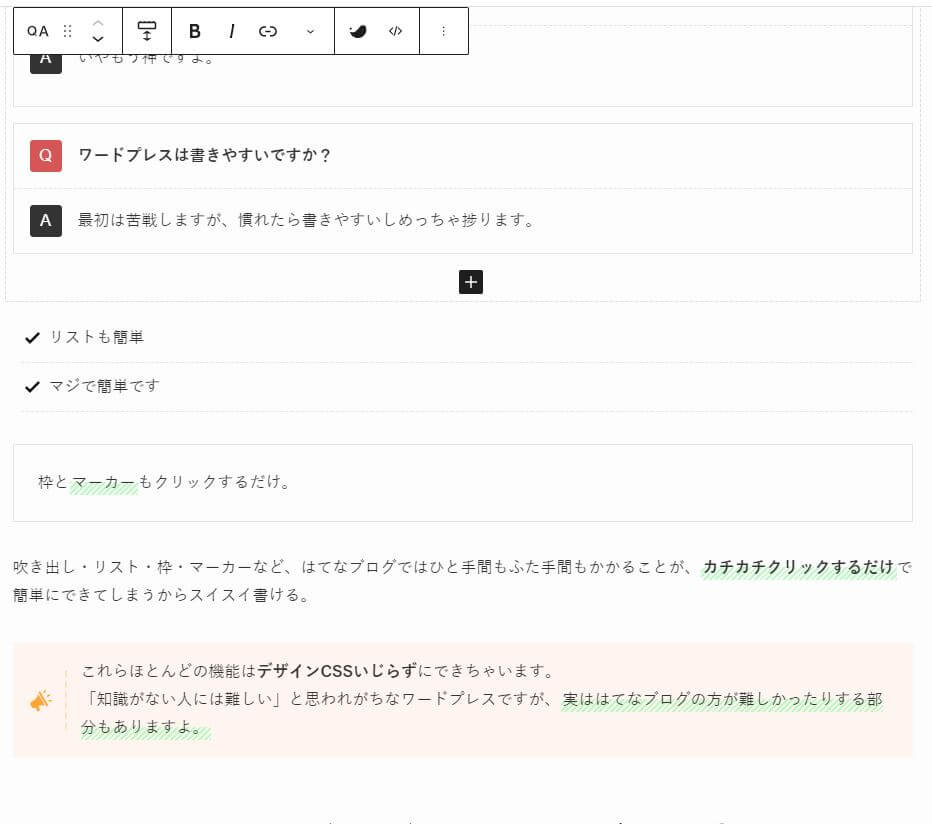
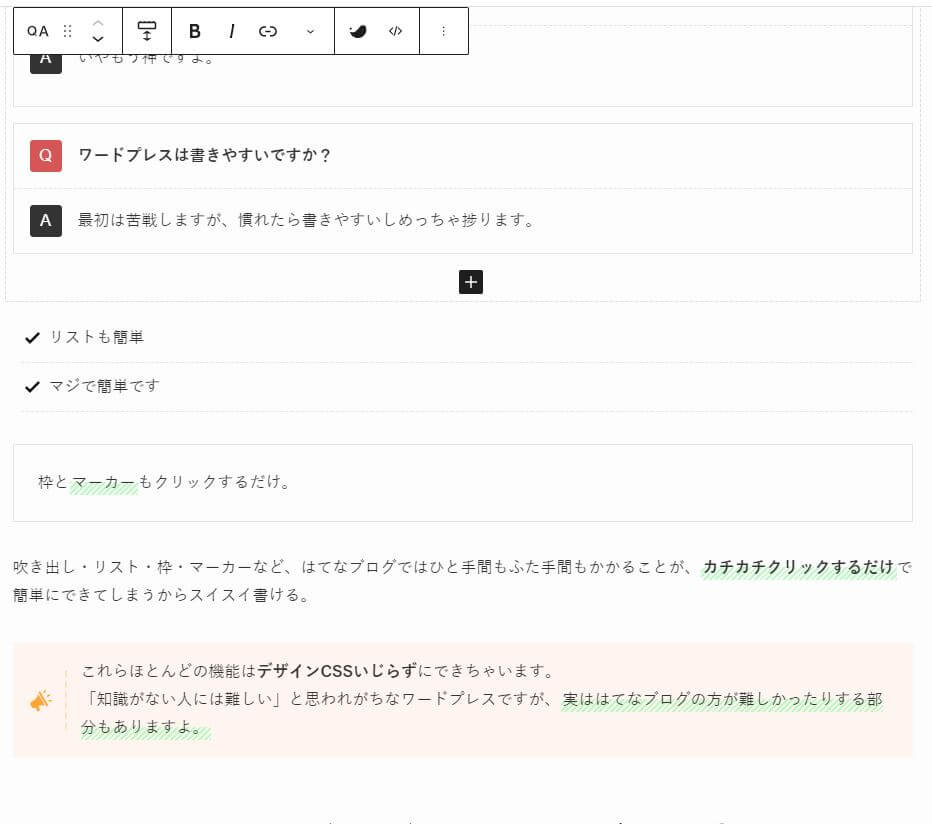
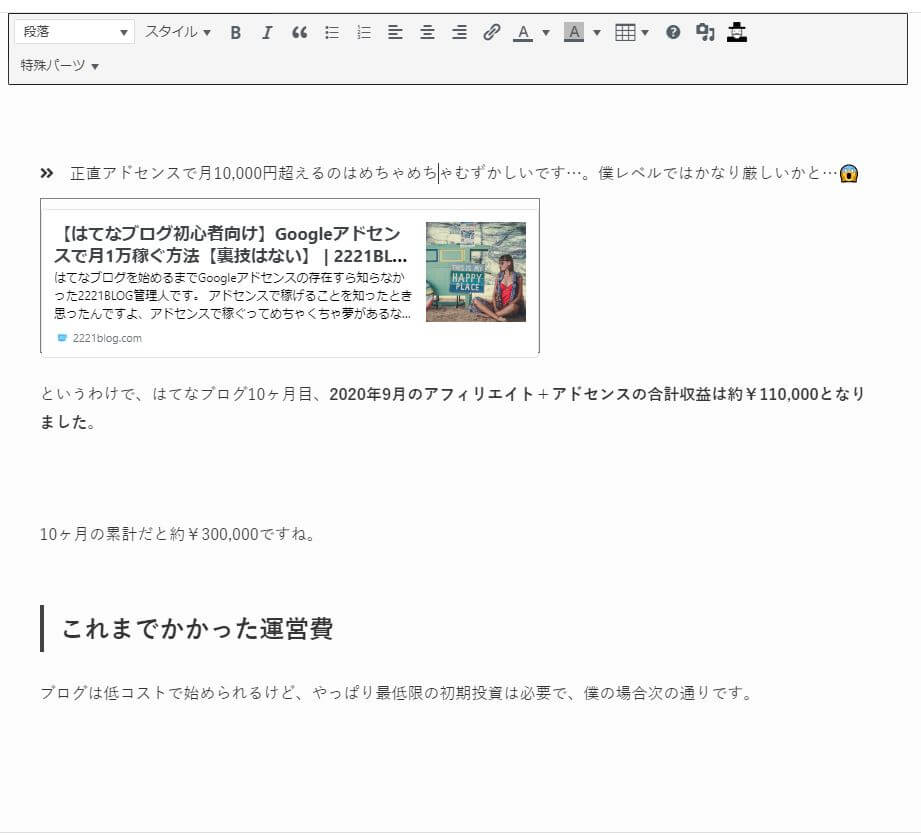
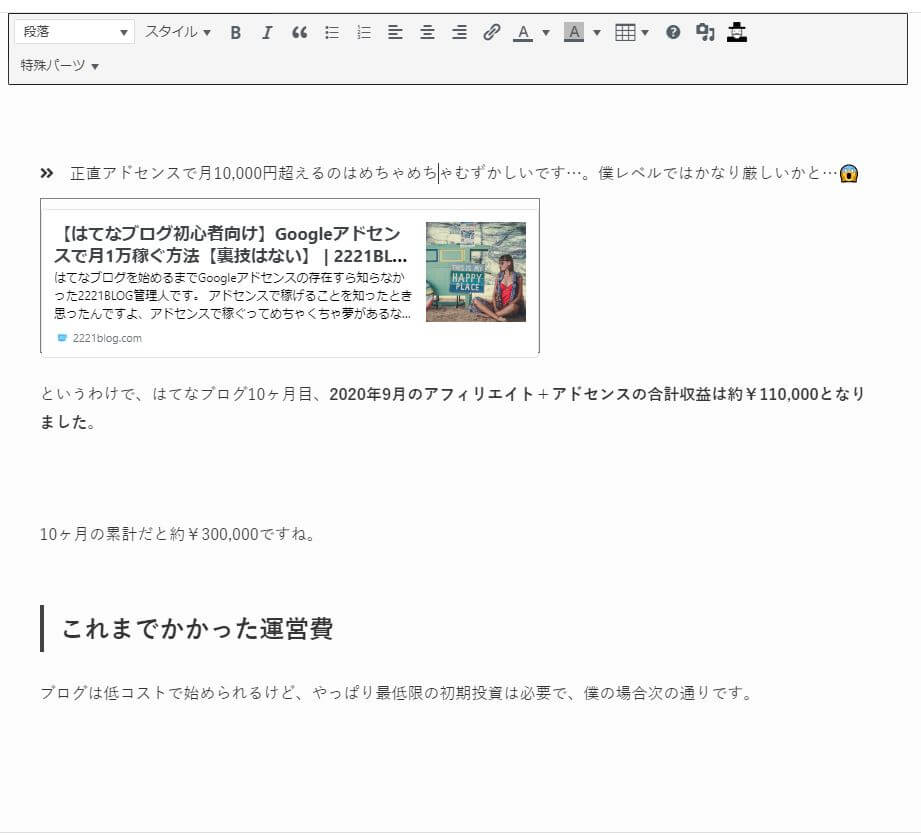
はてな(※はてな記法)から移行した記事は、最初クラシックエディタになっていて、そのままリライトするのはめっちゃ大変です。



めまいがします。
かといって、「ブロックへ変換」してリライトするのも大変。HTMLコードがズラーッと表示されて戦意喪失です。





ここで大事なこと言います。
文章を追加するのも、装飾をSWELLのものに切り替えるのも、全てブロックエディターに変換してやった方がいいです。めっちゃ大変だけど。
クラシックエディターのサポートは2022年で終了していますし、なによりブロックエディターで書く方が簡単で効率的だからですね。



鬼作業は必要だけど、慣れちゃえば大丈夫!リライトするたびにデザインがよくなっていくから、むしろ楽しいですよ。
カスタマイズは必要?
実際この記事も、一切CSS追加していない状態で書いています。しかもマウスをポチポチするだけ。
はてなブログ時代からすれば夢のよう。



何でも出来ちゃうもんね。
続きを読む ➜
カスタマイズ不要。知識不要。
デフォルトのまま、はてなブログの数倍美しい装飾ができるよ。
装飾の色は、自分好みに変更できる。
SEO対策は?
SWELL公式サイトから引用します。
先に断っておきますが、「コンテンツ イズ キング」といわれる今、テーマによるSEOの差はほとんどありません。基本的に、どのテーマも最低限必要なSEO機能は実装されていますし、SWELLでももちろん充分なSEO機能を実装しています。
引用:https://swell-theme.com/feature/
そういうことです。
目次が自動生成される
これは移行してきて嬉しかったことの1つ、目次の自動生成。
はてなブログではできないテーマもあるし、見出しがh3から始まる(謎)し、カスタマイズが必須でしたからね。
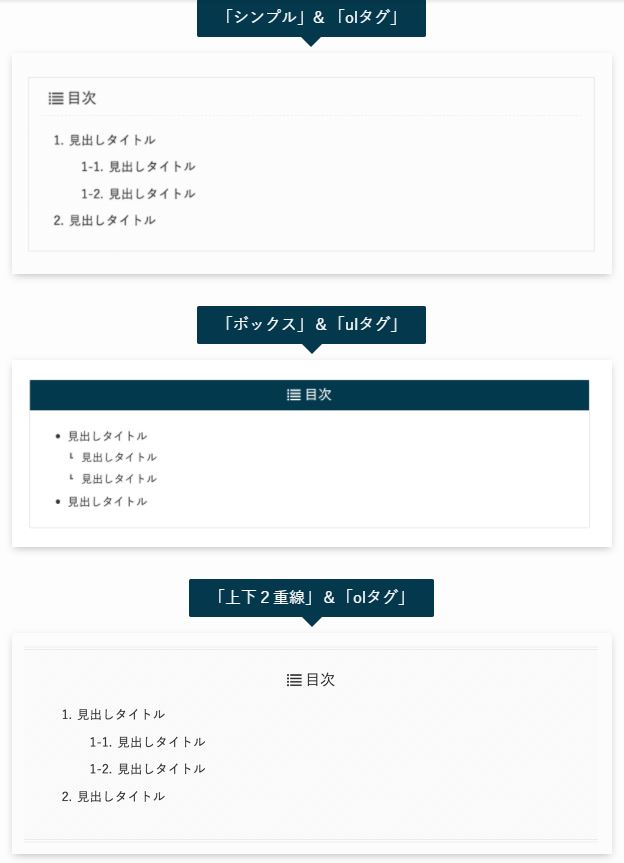
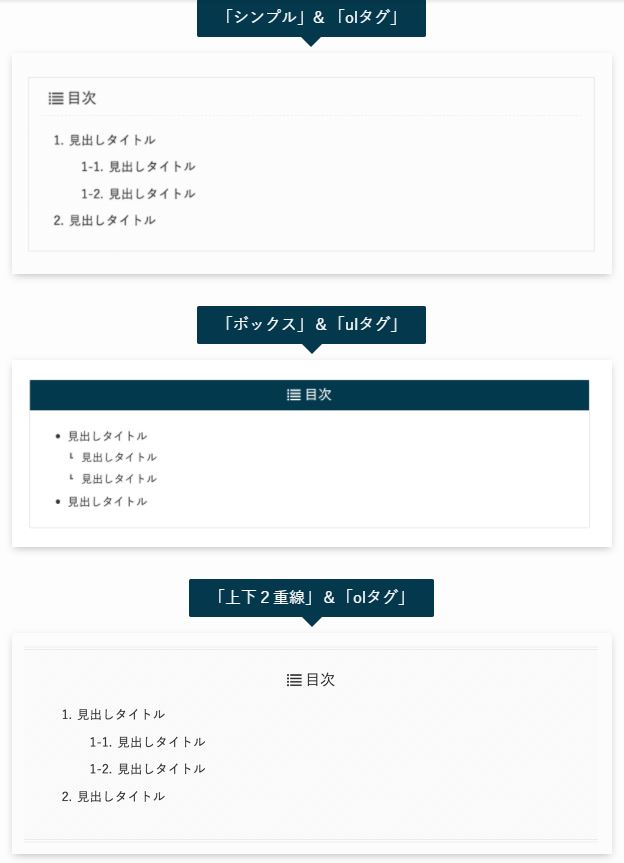
h2、h3の見出しを作るだけで自動生成され、上図のように3種類の目次デザインから選択可能です。
アドセンス広告の設置が簡単
はてなブログでは、各記事ごとに直貼りしていたアドセンス。
SWELLでは、簡単な設定をするだけで、全記事の目次上にアドセンス広告を設置できたりします。
カテゴリーの階層化に感動
カテゴリーの階層化に憧れませんか?
SWELLなら簡単にカテゴリー階層化できます。
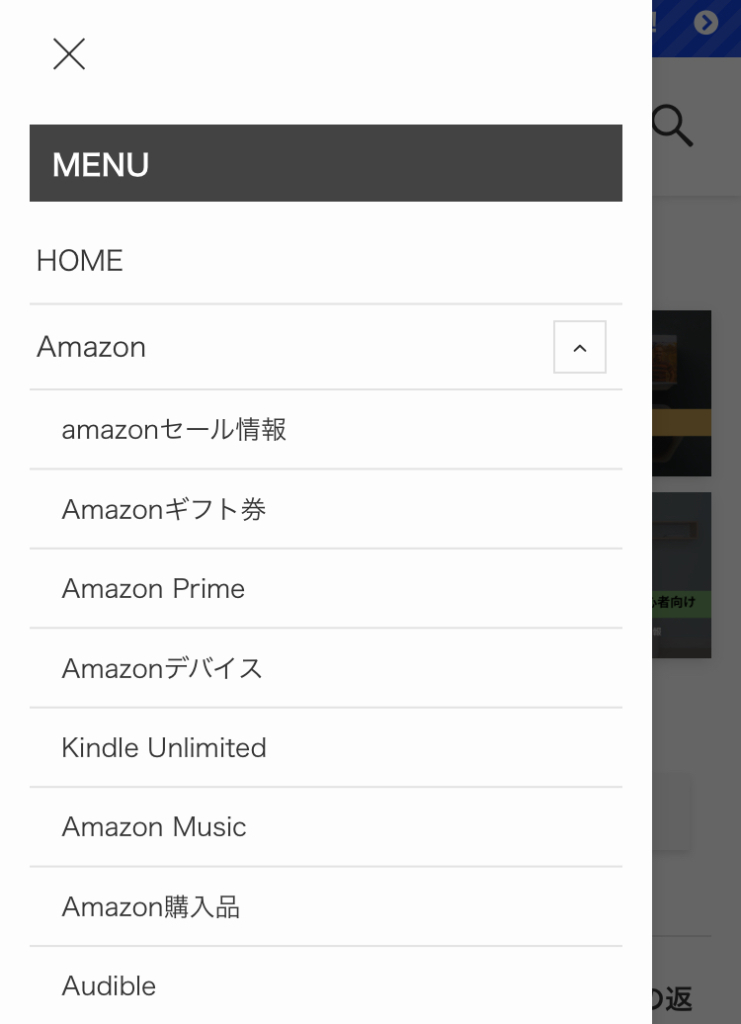
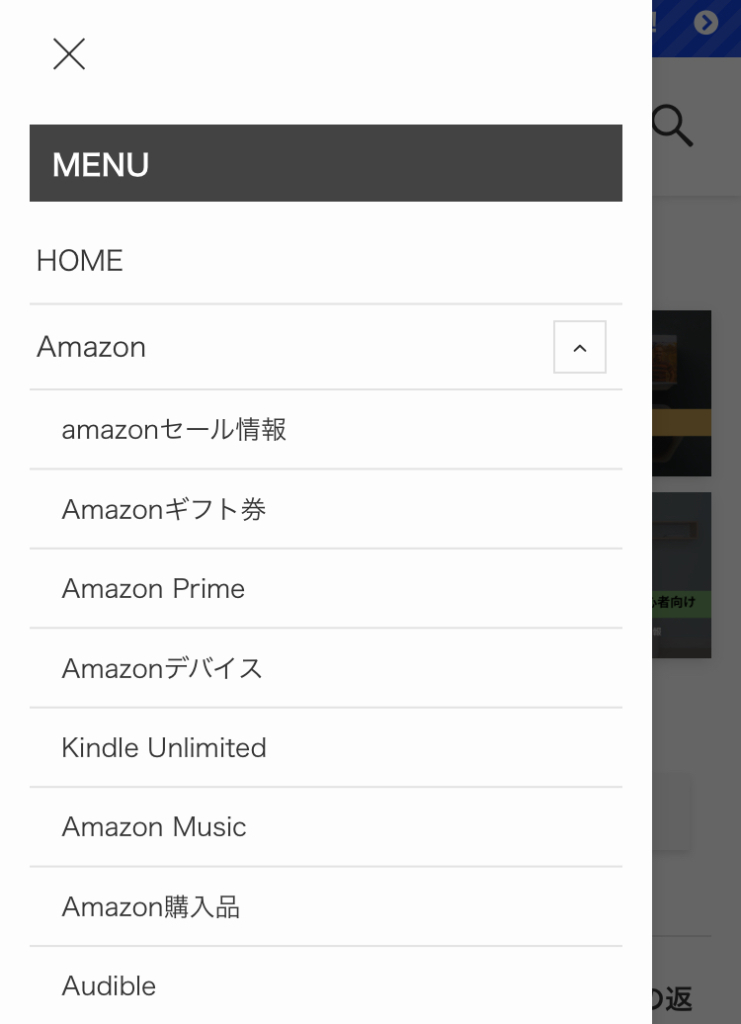
記事スライダーも簡単に
記事スライダー、おすすめ記事を横に流すアレです。
はてなブログ時代、羨望の眼差しでWordPress勢を見ていましたが、ついに自分も手に入れました。
僕のブログではまだ設置してません。いずれ設置します😌
その他、使い方がわからない時の対処法
どんなことも最初はわからないものですけど、SWELLは設定マニュアルが充実してるから大丈夫です。
WordPress初心者、SWELL初心者の僕でも、設定マニュアルででほぼ完結します。
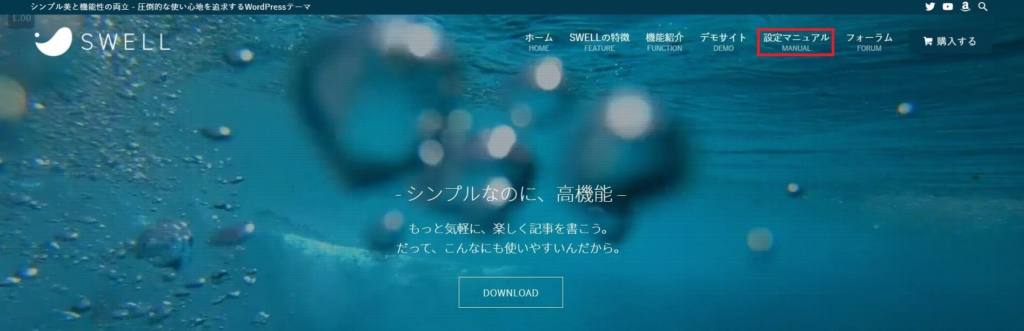
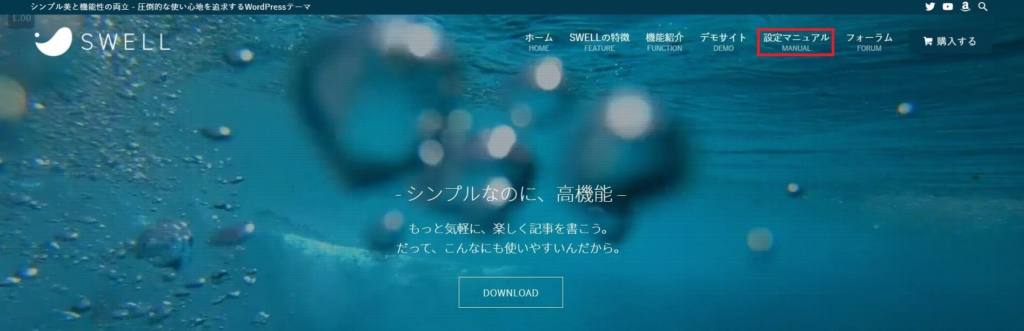
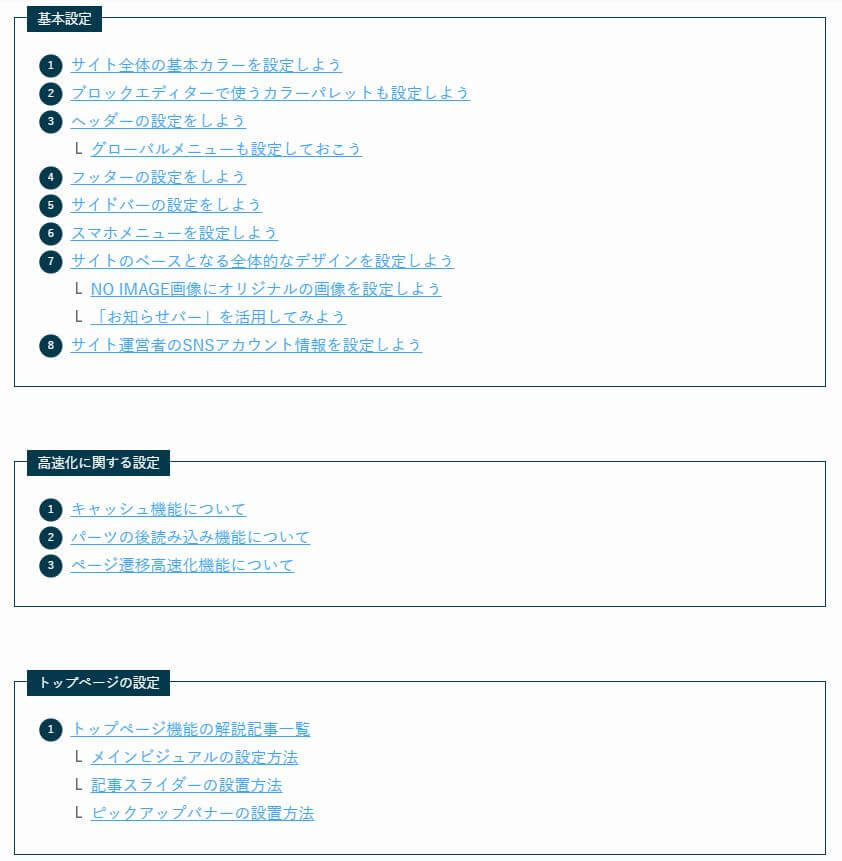
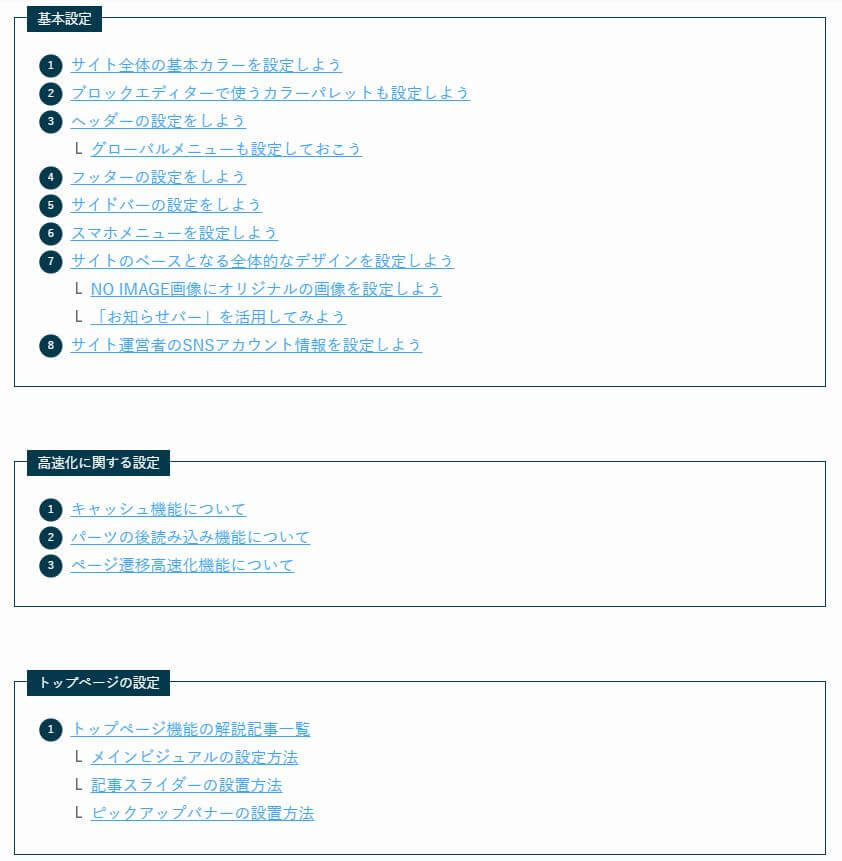
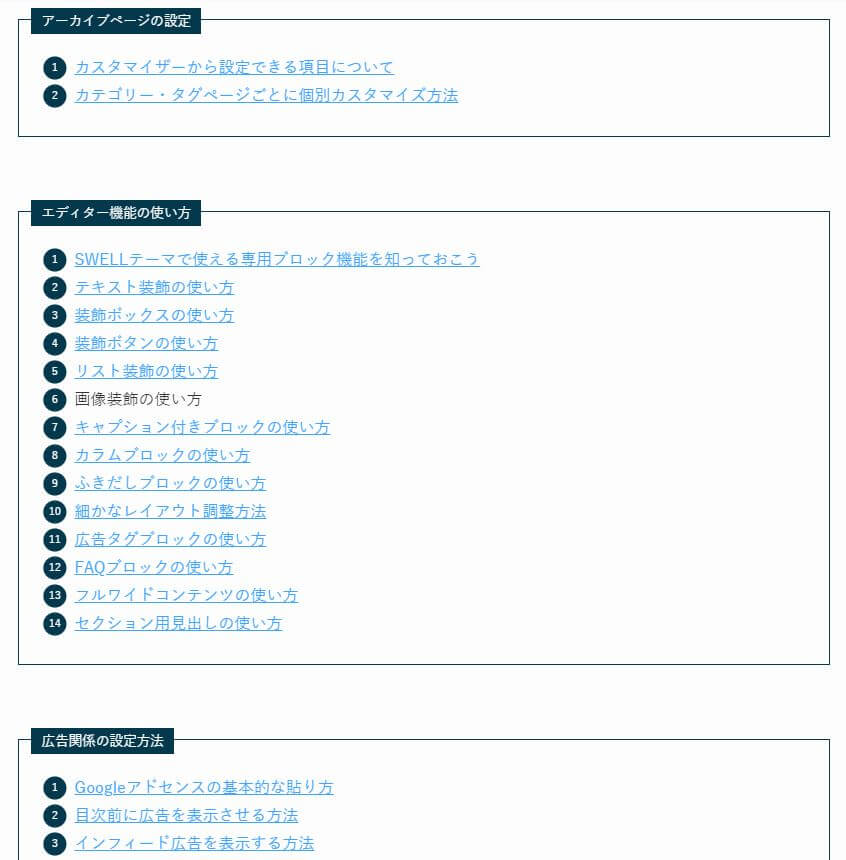
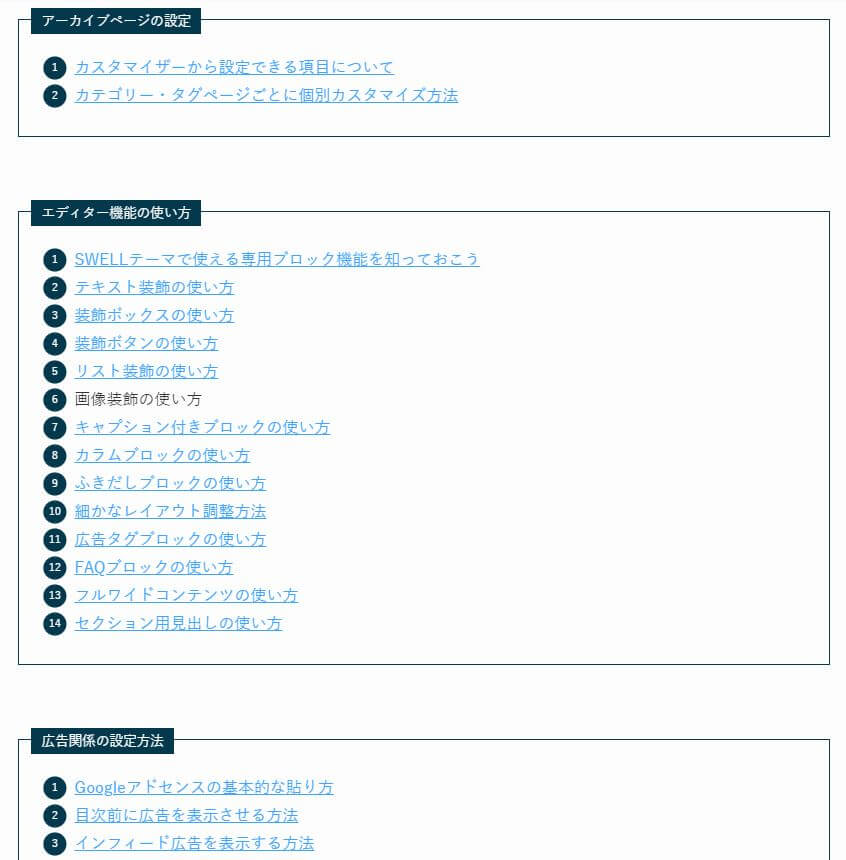
設定マニュアルで解決しない場合、「フォーラム」という購入者限定サイトがあるので、そこでSWELLに関するご相談や不具合報告ができますよ。
ただし、ほとんどのことは設定マニュアルでわかるので、ここも心配いりません。
この章は、今後も追記していきます。SWELLが気になるはてなブロガーさんは是非またご訪問くださいね😌
\はてなブロガーでも使いやすい/
SWELL以外のおすすめのテーマ
「ちなみにSWELL以外でおすすめテーマありますか?」
SWELL以外を使ったことがないので、正直わかりません。笑
このあたりが候補になってくると思いますが、僕の場合SWELLの魅力が勝ちました。
SWELLを購入する方法
まずは「SWELL公式サイト」
「購入する」をクリック。
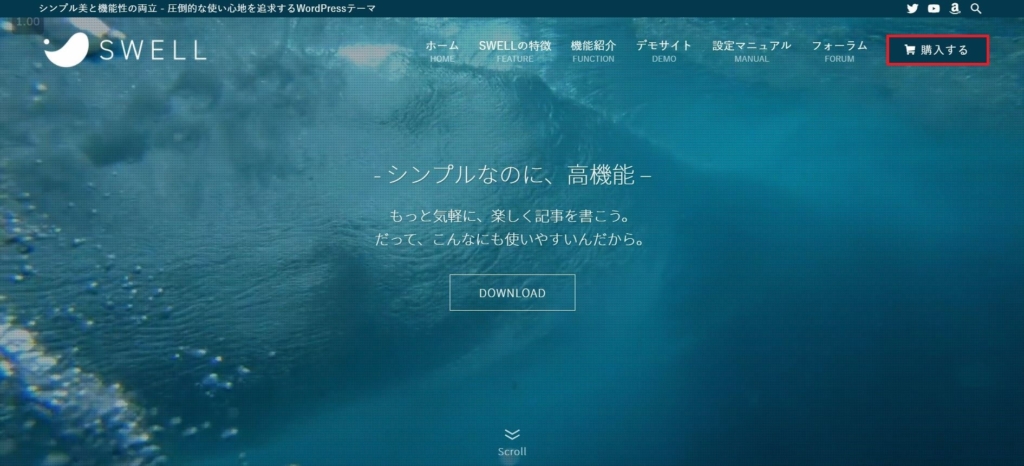
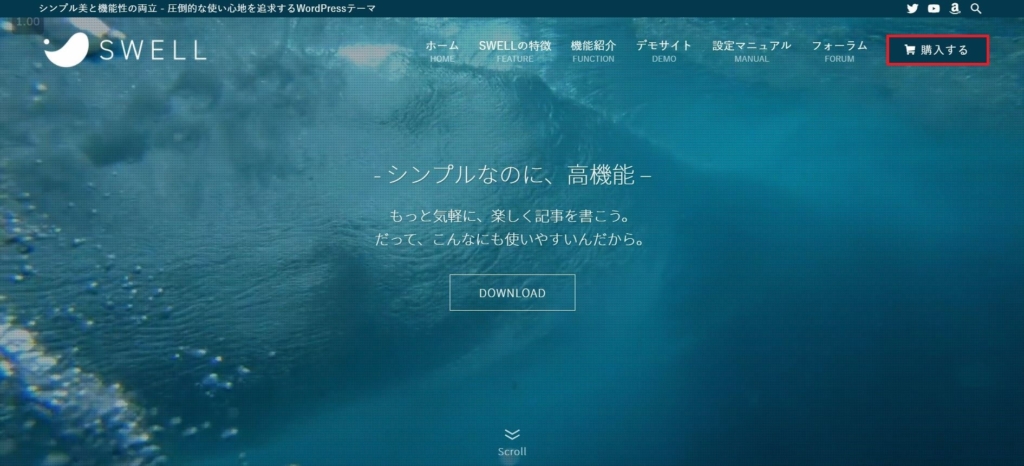
利用規約にチェックを入れて、「SWELLを購入する」をクリック。
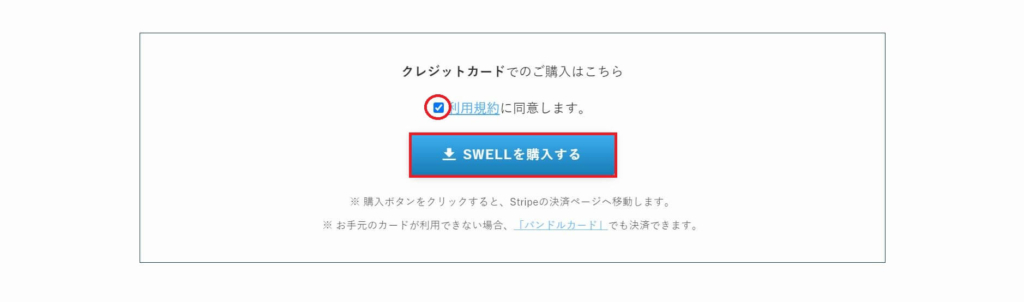
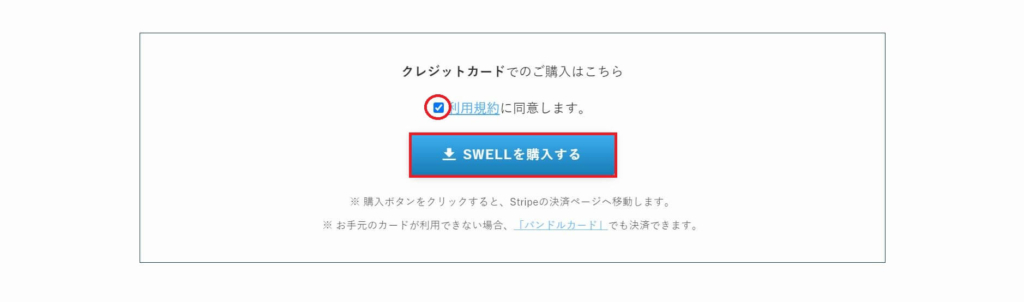
メールアドレス・カード情報・カード所有者名・国または地域を入力して「¥17,600支払う」をクリックして完了です。
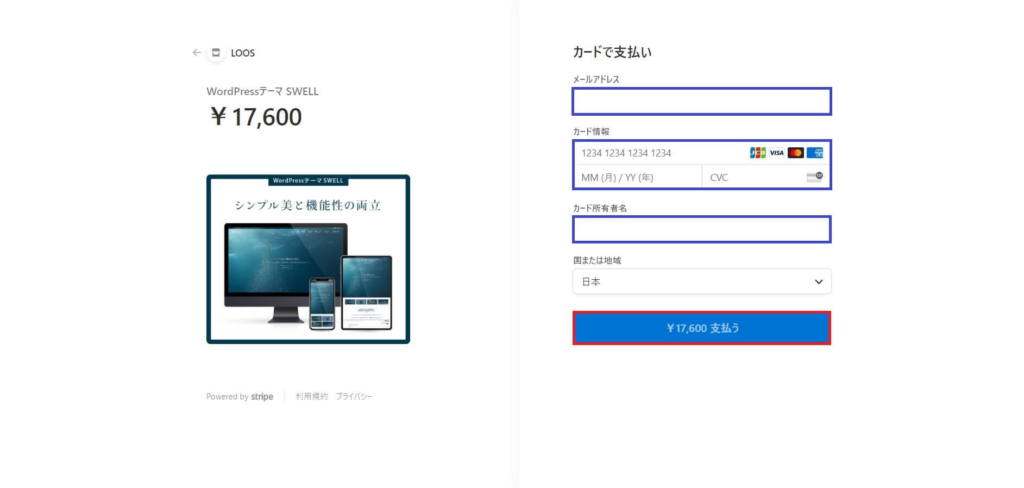
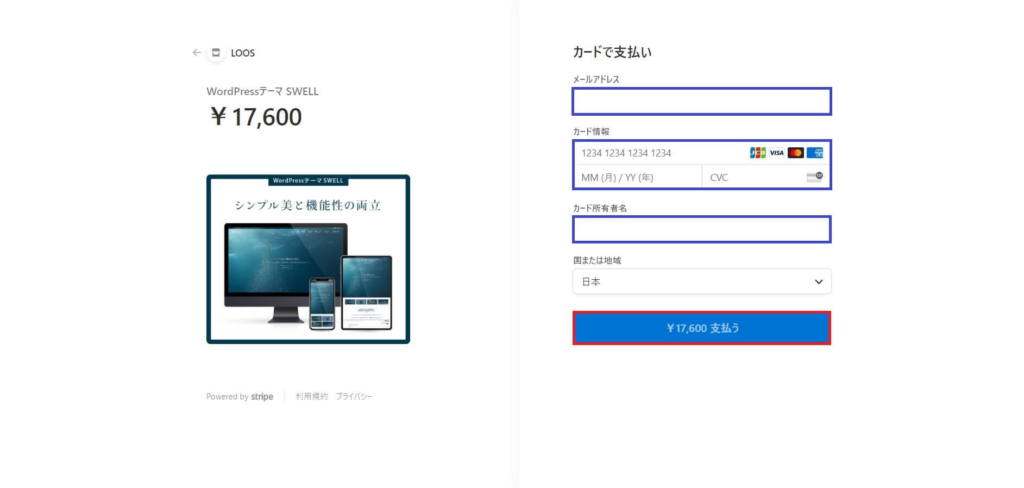
購入後メールが届くので、【SWELLダウンロードリンク】をクリックしてダウンロードしましょう。
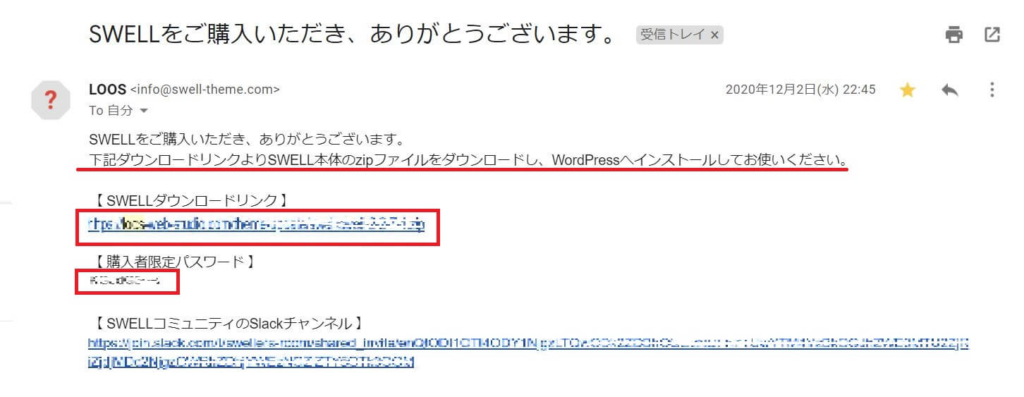
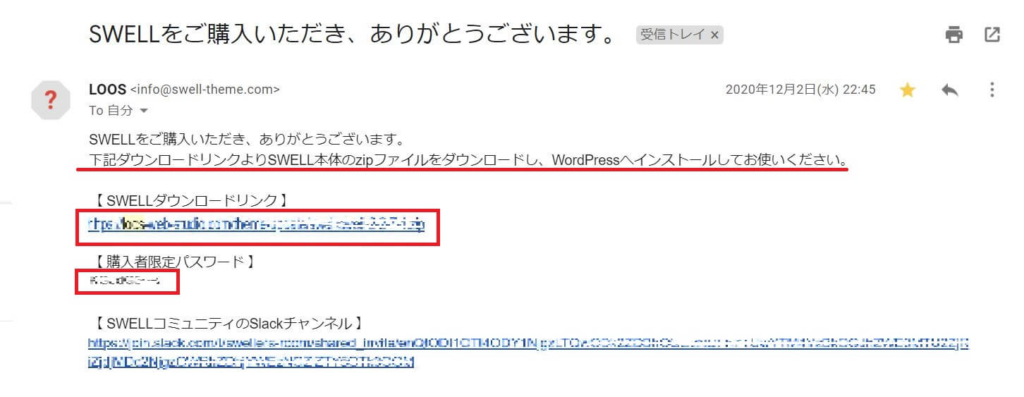
zipファイルとして保存されます。


WordPressへの導入方法は、管理画面の「外観」➜「テーマ」➜「新規追加」➜「テーマアップロード」➜「ファイルの選択」でOKです。※親テーマ→swell childの順で導入。
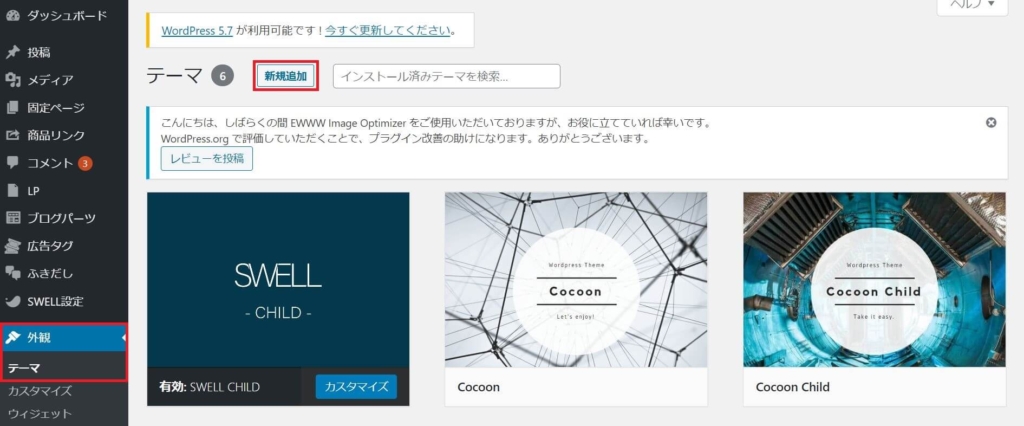
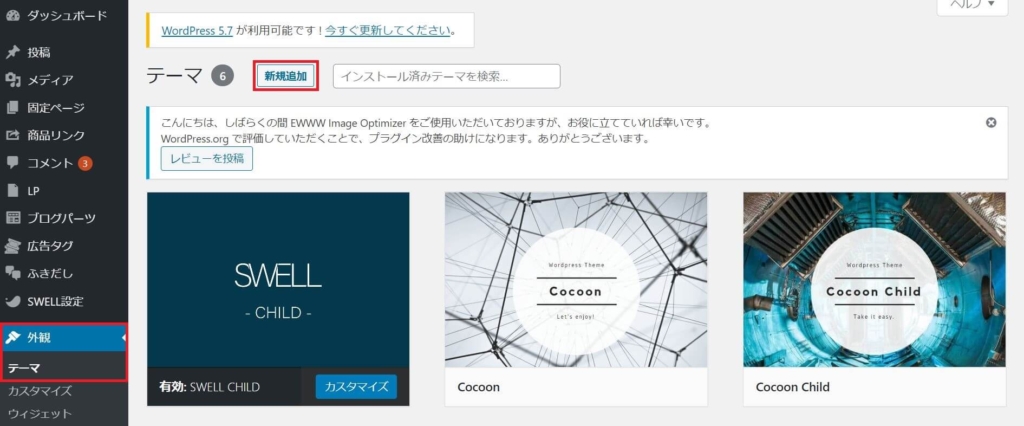


\はてなブロガーでも使いやすい/
まとめ
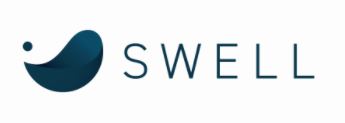
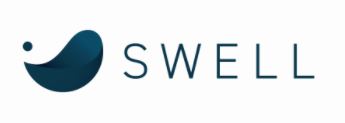
【まとめ】
- SWELLは言われるほど高くない
- はてなブロガーでもすぐに慣れる
- はてなでできないことがほとんどできる
- 移行後は楽しく鬼作業に没頭できる
「SWELL」



迷ってるなら 「SWELL」
あと、これだけお伝えしたい。
買ってしまえば、他のテーマは気にならない。
今回は以上になります。
追伸
WordPress移行は早い方がいいです。
移行を先送りすると、リライト作業が今よりもっと大変になり、肝心の新記事執筆にも影響を及ぼすからです。
「WordPress移行」という新しいチャレンジをすることで、ブログへのモチベーションは数倍跳ね上がります。
モチベーションが落ち気味のブロガーさんは、引越しが起爆剤となるはずです。
WordPressテーマ「SWELL」、おすすめですよ。
\はてなブロガーでも使いやすい/
ワードプレスへの引越しでお悩みなら
- デザインの限界を感じる。
- 記事執筆に全集中したい。
- 移行作業で失敗したくない。
- 少し稼げてきたからステップアップしたい。
ワードプレスへの引越しでお困りなら、1度『サイト引越し屋さん』に相談してみると良いですよ。



WordPress専門の引越し代行サービスなので、なんでも相談に乗ってくれるよ。
\引越しはプロに/


コメント